Win10系统鼠标移动自动画虚线框的解决方法下载
Win10系统鼠标移动自动画虚线框怎么办?最近有小伙伴反映在使用鼠标的时候,移动时会自动画虚线框,这应该怎么取消呢?其实很简单,下面知识兔小编就分享了Win10系统鼠标移动自动画虚线框的解决方法,有需要的话可以参考一下哦。
解决方法
1、右击桌面上的“此电脑”,知识兔选择选项列表中的“属性”打开。
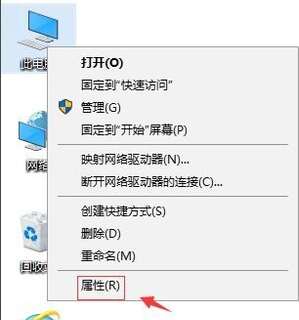
2、进入到新的界面后,点击左侧栏中的“高级系统设置”选项。
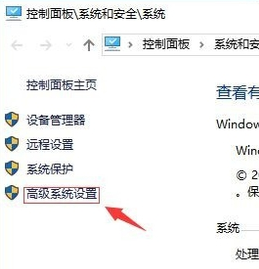
3、在打开的窗口界面中,点击上方中的“高级”选项卡,接着点击其中的“设置”按钮。
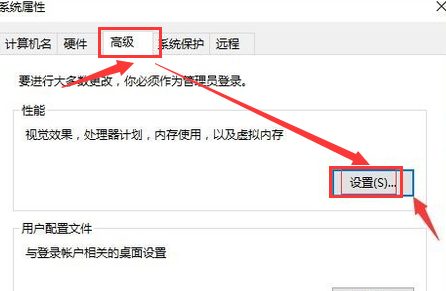
4、然后知识兔点击上方中的“视觉效果”选项卡,找到下方那个中的“在桌面上为图标标签使用阴影”,将其小方框勾选上,再点击应用确定,如图所示。
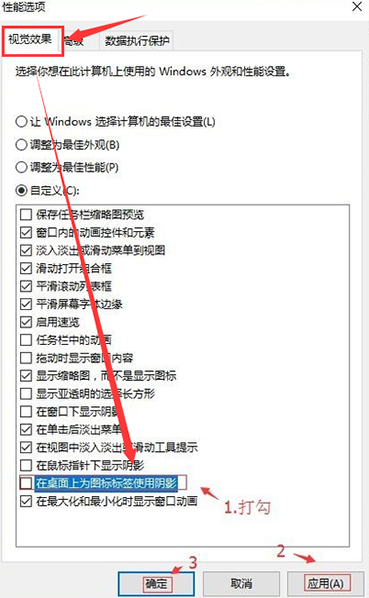
5、最后将电脑重新启动就可以了,如图所示。
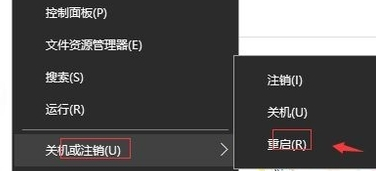
下载仅供下载体验和测试学习,不得商用和正当使用。

![PICS3D 2020破解版[免加密]_Crosslight PICS3D 2020(含破解补丁)](/d/p156/2-220420222641552.jpg)






